開発環境または本番環境でかけがえのない優れたパフォーマンスを提供するさまざまなLinuxオペレーティングシステムディストリビューションが、プロセッサ/コアがない場合にパフォーマンスのアイデンティティを失うことは簡単です。
これらのプロセッサ/コアは、Linuxオペレーティングシステムとそのホストされたプログラムがユーザー/システムに割り当てられたタスクを完了する速度を計算するコンピュータシステムのハードウェアエンティティです。
さまざまなコンピュータハードウェアインフラストラクチャの進化/革新により、プロセッサ/コアがハイパースレッディングやマルチコアなどの機能を採用した最新のCPUが製造されています。
Linuxのプロセッサ/コアの数を知ることの重要性
Linuxのようなオープンソースのオペレーティングシステムディストリビューションで作業している場合 、パフォーマンスがすべてです。コンピューティングシステムのハードウェアコンポーネントとソフトウェアコンポーネントの両方を最高の状態にする必要があります。
したがって、Linuxオペレーティングシステムに電力を供給するマシン上のプロセッサ/コアの数を知ることは、特定の/カスタマイズ可能なコンピューティング条件下でOSがどの程度最高のパフォーマンスを発揮できるかを判断するのに役立ちます。
たとえば、マルチコア/ハイパースレッディングCPUが、ハイパースレッディングのないシングルコアCPUよりも速度とパフォーマンスが優れている理由を理解できるかもしれません。
1。 / proc/cpuinfoファイルを使用してLinuxCPUプロセッサ/コアを検索する
リモートLinuxサーバーまたはデスクトップLinuxシステムのどちらでも、このメソッドは / proc / cpuinfoにクエリを実行します キーワードプロセッサに一致する行のファイル grepコマンド経由 プロセッサを通過します 表示のために合計するwc(単語数)関数のキーワード。
$ cat /proc/cpuinfo | grep processor | wc -l 4
上記のファイルのより詳細な出力は、次のようになります。
$ more /proc/cpuinfo
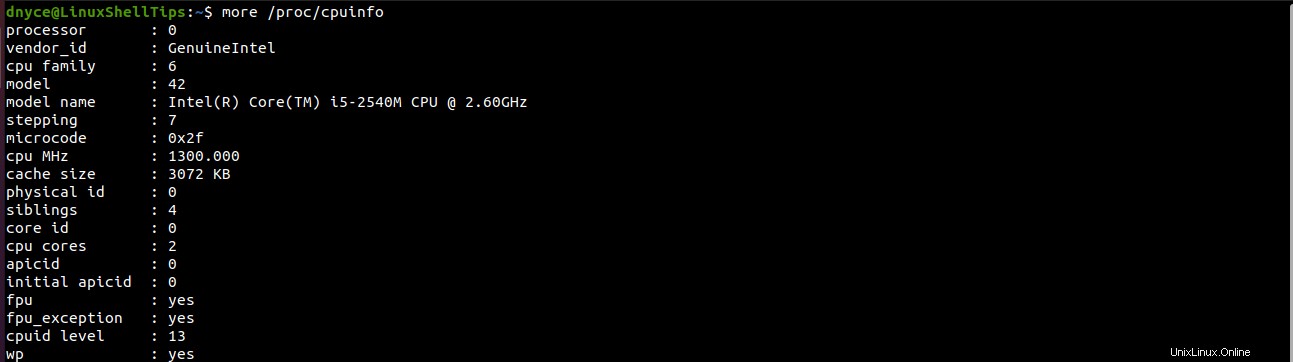
2。 lscpuコマンドを使用してLinuxCPUプロセッサ/コアを取得する
lscpuが何であるかを理解する コマンドは実行します。最初に実行する必要があります:
$ lscpu
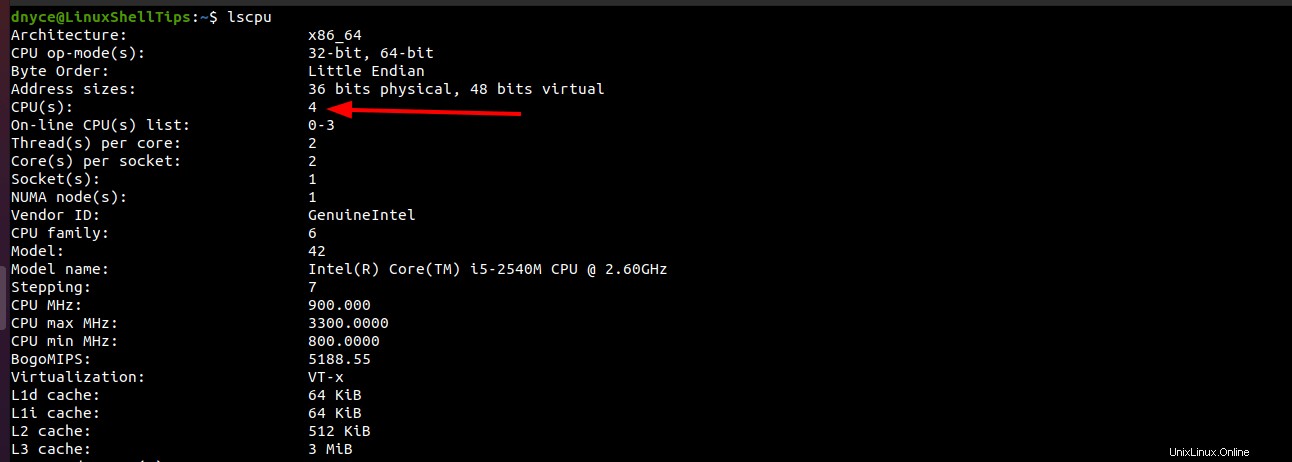
lscpu このコマンドは、CPUのアーキテクチャ、opモード、アドレスサイズ、コアごとのスレッド、ソケットごとのコア、ファミリ、モデル名なども強調表示します。
3。トップコマンドを使用してLinuxCPUプロセッサ/コアを確認する
コマンドを入力します(上 )Linuxシステムで[ Enter ]をクリックします ]キーボードで。プロセッサ/コアで何が起こっているかについての詳細な出力を取得する必要があります。
$ top
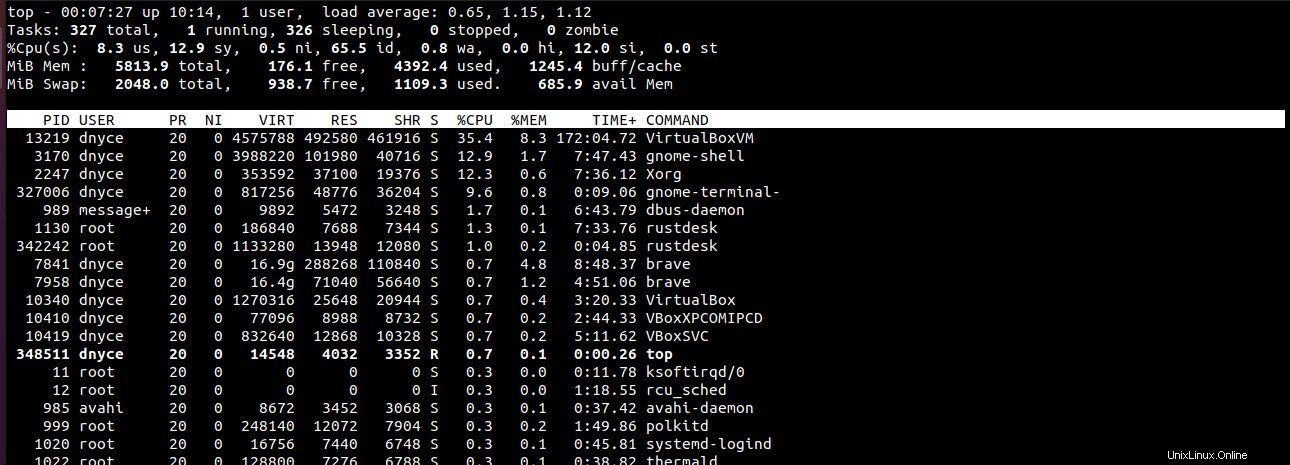
4。 nprocコマンドを使用してLinuxCPUプロセッサ/コアを一覧表示する
このアプローチは単純で、Linuxシステムで使用可能なCPUのみを出力します。
$ nproc --all 4
このコマンドを実行する別の方法は次のとおりです。
$ echo "Threads/core: $(nproc --all)"

5。 getconfコマンドを使用してLinuxCPUプロセッサ/コアを一覧表示する
このコマンドは簡単で、次の方法で実行できます。
$ getconf _NPROCESSORS_ONLN 4
このコマンドを実行する別の方法は次のとおりです。
$ echo "Number of CPU/cores online at $HOSTNAME: $(getconf _NPROCESSORS_ONLN)"

6。 dmidecodeコマンドを使用してLinuxCPUプロセッサ/コアを検索する
dmidecodeis コマンドは、プロセッサ、RAM、BIOSの詳細、メモリ、シリアル番号などのLinuxシステムのハードウェア関連情報を取得するために使用されます。
$ sudo dmidecode -t 4
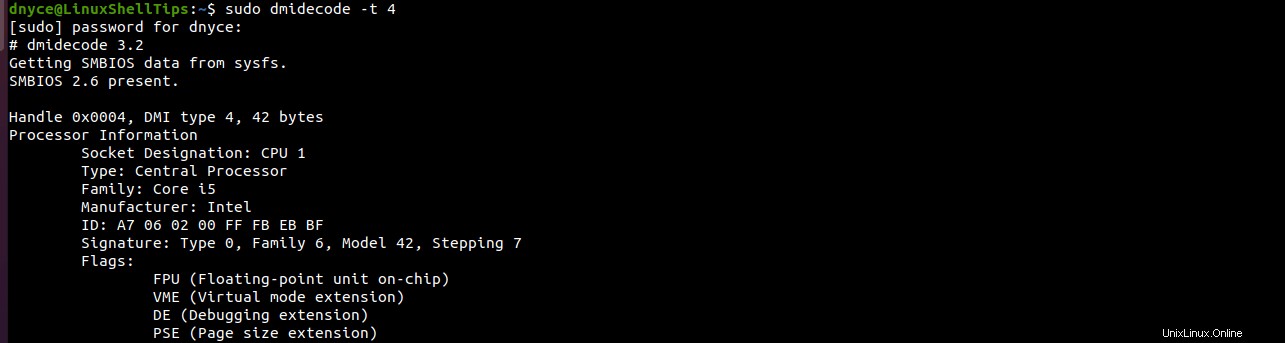
または、上記のコマンドの実行を変更して、バージョン、コア数、コア有効、スレッド数などのCPUの詳細を提供することもできます。
$ sudo dmidecode -t 4 | egrep -i 'core (count|enabled)|thread count|Version'

上記で説明した組み込みのLinuxコマンドは、Linuxシステムのプロセッサ/コアの数などについて知っておくべきことをすべて網羅しています。